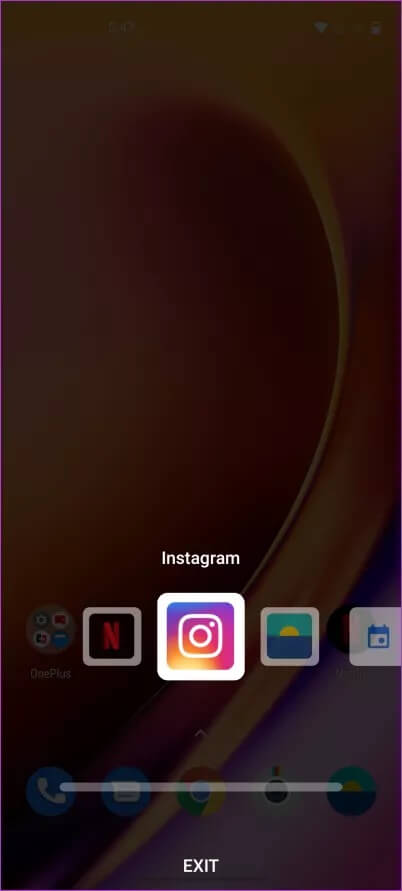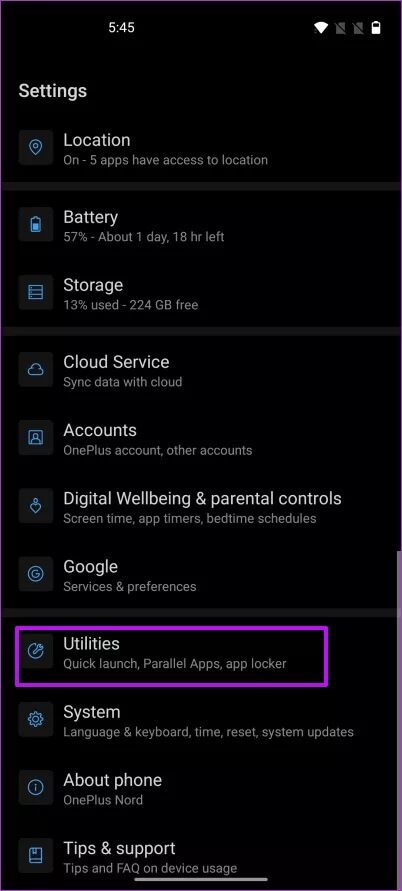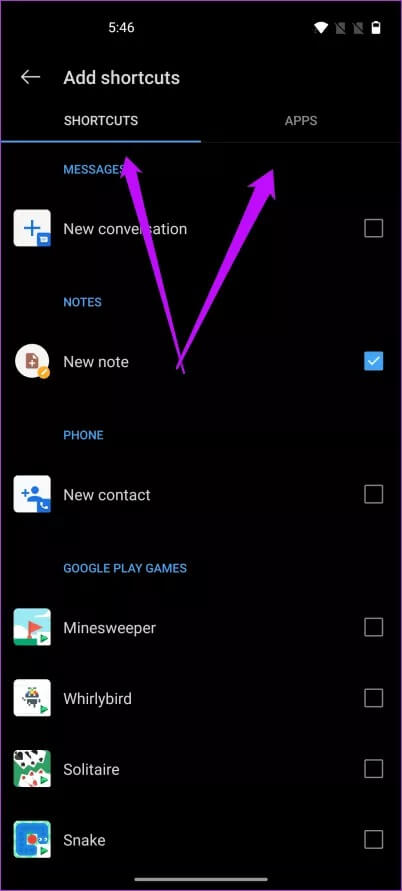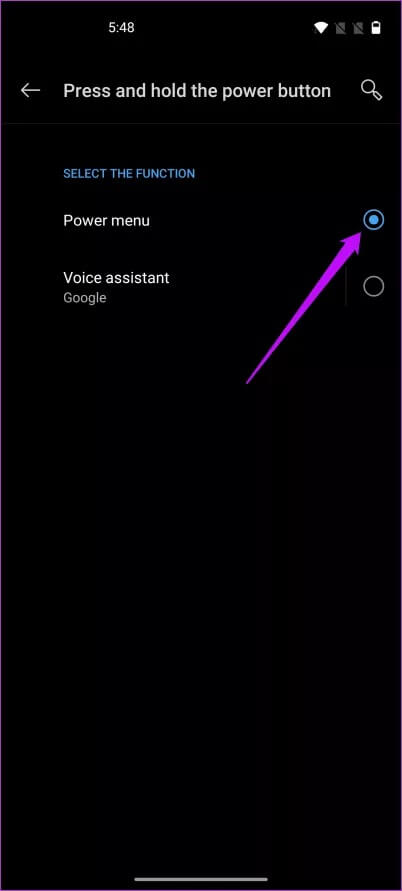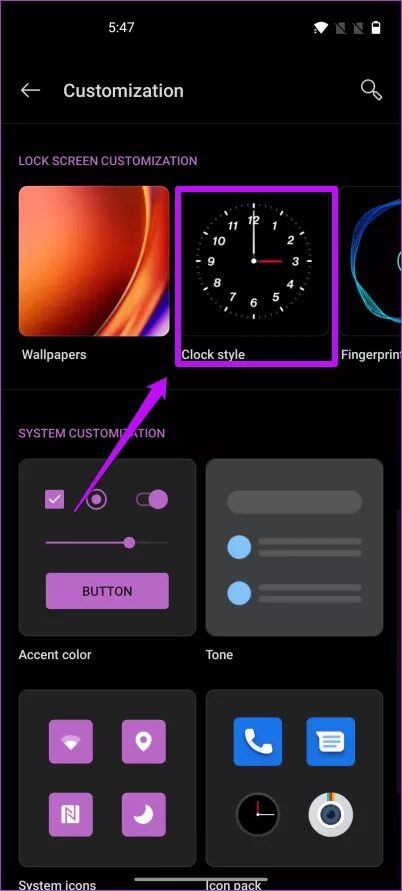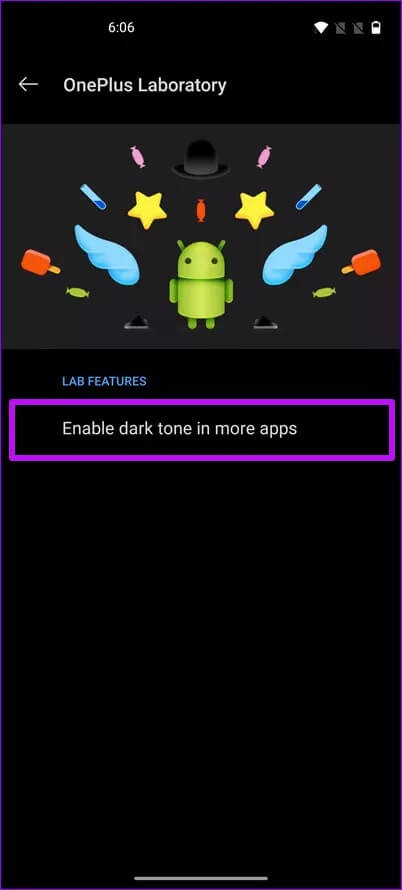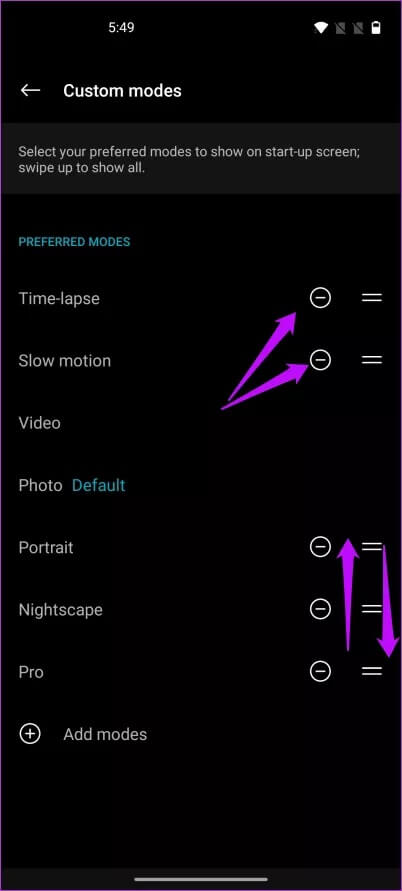Top 7 OnePlus Nord Tipps und Tricks, die Sie kennen sollten
Nach dem Hype und der Panik ist OnePlus Nord endlich da. Und dieses Mal brachte es das alte Meta-Tag zurück "Flaggschiff-Killer" Alles dank der Verwendung hochwertiger Mittelklasse-Prozessoren und einer reibungslosen Erfahrung. Das Telefon ist jedoch viel effizienter als der Prozessor und die Kamerasensoren. Software spielt ebenfalls eine wichtige Rolle und hängt vor allem davon ab, wie Sie die internen Teile Ihres Telefons ändern.
Seit dem offiziellen Start hatten wir eine tolle Zeit mit OnePlus Nord und haben basierend auf unseren Erfahrungen und Ergebnissen eine Reihe wichtiger Tipps und Tricks gesammelt.
Wenn Sie OnePlus Nord optimal nutzen möchten, finden Sie hier die wichtigsten Tipps und Tricks, die Sie kennen sollten.
1. Schnellzugriffe zum Entsperren des Fingerabdrucks
Wer mag keine Abkürzungen? Nun, wenn Sie dies tun, sind Sie bereit, mit OnePlus Nord etwas Großartiges zu tun. Mit Ihrem neuen Telefon können Sie App-Verknüpfungen direkt vom Fingerabdruckscanner abrufen. Ja, das haben Sie zu Recht gelesen.
Alles, was Sie tun müssen, ist, den Fingerabdruckscanner etwas länger als üblich zu berühren und zu halten. Sobald das Telefon entsperrt ist, wird das Kontextmenü sofort angezeigt.
Um diese Funktion zu aktivieren, gehen Sie zu Einstellungen > Dienstprogramme > Schnellstart und schalten Sie den Schalter um.
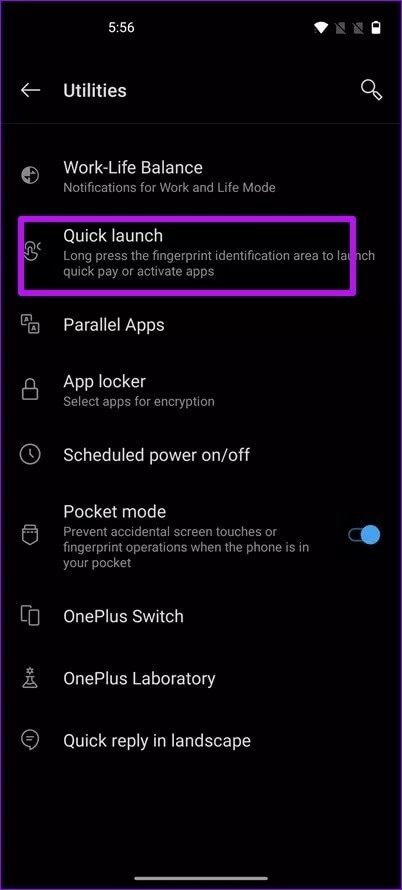
Tippen Sie danach auf die Option für die Verknüpfungseinstellungen, um alle gewünschten Apps zur Schnellstartliste hinzuzufügen. Wenn Sie also häufig Google Maps verwenden, ist dies eine der schnellsten Möglichkeiten, dorthin zu gelangen. Am besten? Sie können ihm auch eine Verknüpfung für Einstellungen hinzufügen.
Der einzige Nachteil dieser Funktion ist, dass Sie die Gesichtsentsperrung deaktivieren müssen. Aber wenn Sie mich fragen, ist die Entsperrung per Fingerabdruck schnell genug.
2. Gesichtsentsperrung
Wenn Sie die Face Unlock-Funktion auf Ihrem OnePlus-Telefon nicht loswerden können, wie wäre es dann, wenn Sie es intelligent machen? Sie haben vielleicht bemerkt, dass das Telefon beim Entsperren sofort auf dem Startbildschirm entsperrt wird.
Manchmal kann es etwas problematisch sein. Stellen Sie sich ein Szenario vor, in dem Sie nur Ihre Benachrichtigungen überprüfen möchten, aber den Bildschirm zur Hälfte entsperren und dann weitere Schritte ausführen müssen.
Glücklicherweise gibt es eine Möglichkeit, dies zu ändern. Gehen Sie dazu auf den Bildschirm Sperren & Sperren > Gesichtssperre , und deaktivieren Sie die Option "Einmal automatisch entsperren...".
Jetzt wird Ihr Telefon entsperrt, sobald Sie Ihre Augen senken. Im Gegensatz zu den oben genannten werden Sie jedoch nicht zum Startbildschirm aufgefordert.
3. Stil der Umgebungsuhr
Mit dem OnePlus Nord hat OnePlus dem umgebenden Display eine Reihe stylischer Uhrenstile hinzugefügt. Jetzt können Sie eine Kombination aus analogen und digitalen Zifferblättern auf Ihrem Sperrbildschirm anzeigen. Ehrlich gesagt sieht die Kombination aus Weiß und Rot sehr elegant aus.
Um ein bestimmtes Zifferblatt zu aktivieren, gehen Sie zu Personalisierung> Uhr-Stil , und wählen Sie einen Stil aus.
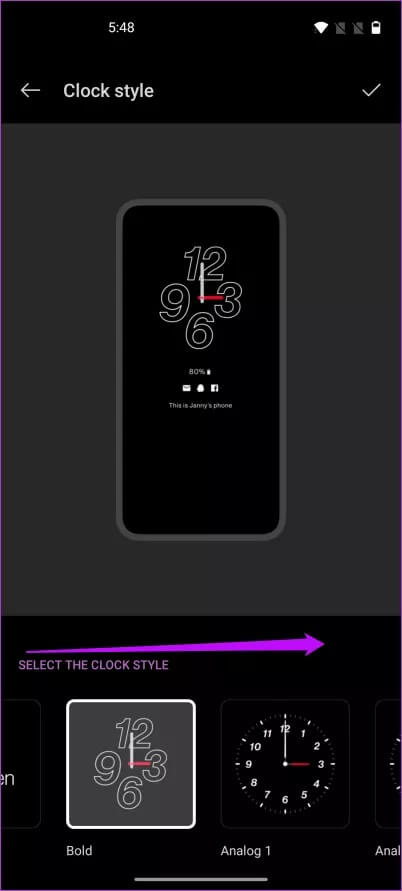
Gleichzeitig können Sie alle Informationen auswählen, die Sie auf dem Sperrbildschirm anzeigen möchten. Um eine Auswahl zu treffen, gehen Sie zu Anzeige > Umgebungsanzeige und schalten Sie zwischen den Optionen um, die Sie anzeigen möchten.
4. Wechseln Sie zum Energiemenü
Findest du es nervig, wenn Google Assistant nach langem Drücken des Netzschalters auftaucht? Denn Sie können den Google Assistant aufrufen, indem Sie auf dem Startbildschirm nach oben wischen. Wenn Sie also das traditionelle Power-Menü wiederherstellen möchten, machen Sie sich keine Sorgen, es gibt einen einfachen Weg.
Gehe zu Einstellungen > Tasten & Gesten und wählen Sie die Option „Drücken und halten Sie die Ein-/Aus-Taste“. Wählen Sie das Power-Menü aus den Optionen und das war's.
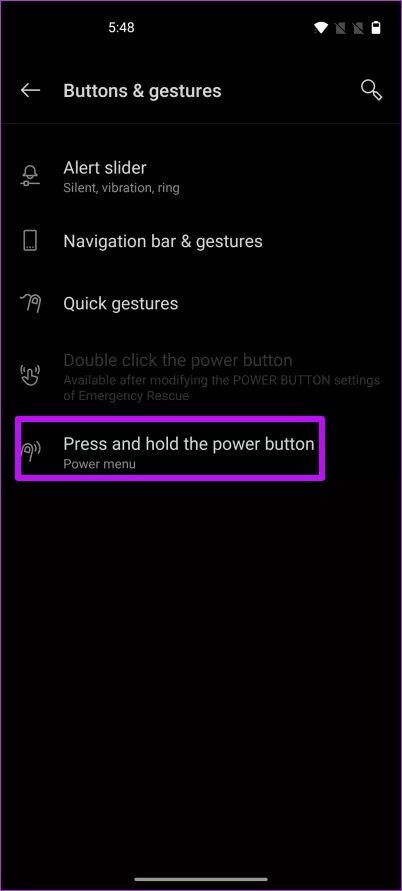
Welche Vorteile bringt es also? Wenn Sie das Telefon mit einer Hand verwenden, können Sie zunächst mit der Screenshot-Option einen schnellen Screenshot erstellen.
Tipp: Wussten Sie, dass Sie Amazon Alexa mit dem Netzschalter einschalten können? Installieren Sie dazu die Alexa-App auf Ihrem Telefon und verwenden Sie die oben genannten Einstellungen, um Alexa aus dem Assistentenmenü auszuwählen.
5. Aktivieren Sie den Dunkelmodus in weiteren Apps
Der Dunkelmodus ist ein versteckter Segen für Telefone wie das OnePlus Nord mit einem AMOLED-Bildschirm. Sie können damit nicht nur mehr Saft auspressen, sondern sehen auch noch beeindruckend aus. Sie müssen lediglich den Modus über das Schnelleinstellungsmenü aktivieren und der besagte Modus wird dann in bestimmten Apps aktiviert.
Das alles ist wunderbar. Aber wussten Sie, dass Sie diesen Modus bei bestimmten Apps erzwingen können? Ja, Sie haben richtig gelesen! Es gibt eine großartige Beta-Funktion, mit der Sie Ihr AMOLED-Display optimal nutzen können.
Gehe zu Einstellungen > Dienstprogramme > OnePlus Lab und wählen Sie die Option „Dunklen Ton in weiteren Apps aktivieren“.
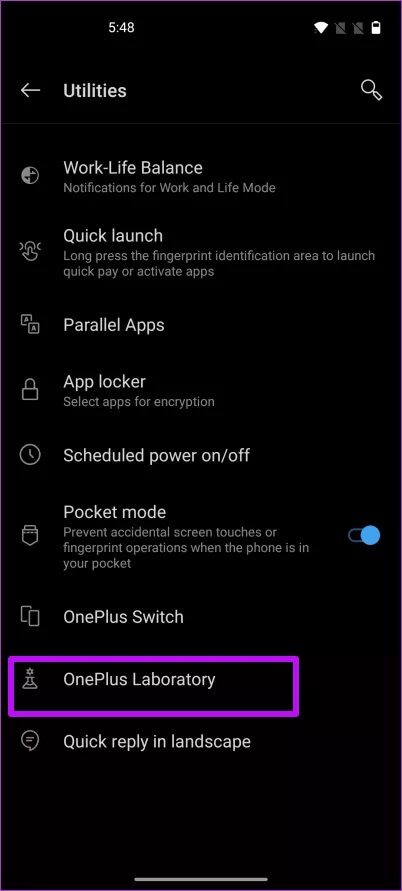
Als nächstes schalten Sie den Schalter neben der App um, die Sie im Dunkelmodus aktivieren möchten. Wenn Sie fertig sind, starten Sie diese App neu und das war's. Hallo, die dunkle Seite.
In der Zwischenzeit können Star Wars-Fans hier einige coole Hintergrundbilder sehen.
6. Willkommen in der Situation 48-MEGAPIXEL SHOOTER
Mit OnePlus Nord können Sie mit einem 12-Megapixel- und einem 48-Megapixel- oder 12-Megapixel-Objektiv aufnehmen. Die Kamera wählt jedoch standardmäßig nur den 12-Megapixel-Modus.
Um in den 48MP-Modus zu wechseln, gehen Sie im Kameramodus zum Fotomodus und tippen Sie auf das Symbol mit der Bezeichnung 12MP. Wählen Sie 48 MP und das war's. Fabelhaft, nicht wahr?
Wussten Sie schon: Sie können Filter aktivieren, während der 48MP-Modus aktiviert ist. Um es zu aktivieren, klicken Sie auf das kleine Filtersymbol ganz rechts auf dem Bildschirm und wählen Sie eines aus der Liste aus.
7. Kameramodi neu anordnen
Verwenden Sie alle Kameramodi? Wenn nicht, können Sie einige der weniger verwendeten Modi einfach aus der Kameraoberfläche entfernen. Diese einfache Aktion ermöglicht es Ihnen, schneller auf Ihre Lieblingsposen zuzugreifen, hilft aber auch, der Kameraoberfläche ein sauberes Aussehen zu verleihen.
Öffnen Sie dazu die Kameraeinstellungen, indem Sie auf die Schaltfläche in der oberen rechten Ecke tippen und nach unten scrollen, bis Sie die Option für benutzerdefinierte Modi sehen. Klicken Sie darauf, um es auszuwählen.
Klicken Sie nun auf das Minuszeichen neben den Modi, die Sie entfernen möchten. Darüber hinaus können Sie einige Modi auch neu anordnen, indem Sie sie nach oben/unten ziehen.
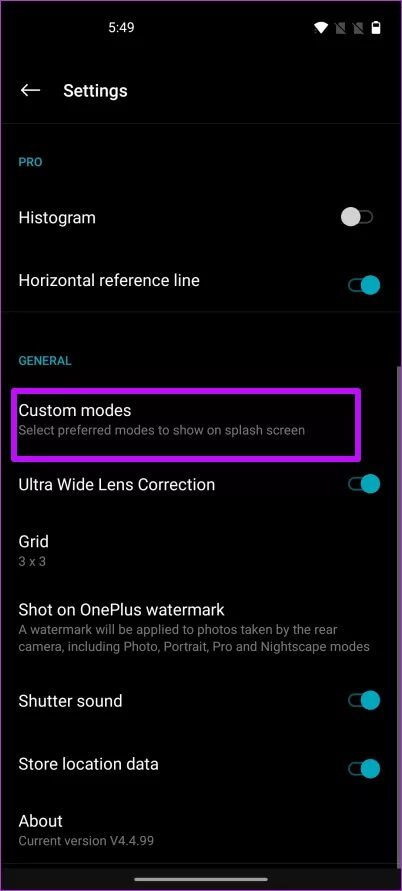
Abgesehen von der Einstellung für den Weitwinkel-Selfie-Modus weisen die Kameraeinstellungen des OnePlus Nord viele Ähnlichkeiten mit dem OnePlus 8 und OnePlus 8 Pro auf. Klicken Sie hier, um die besten Kameraeinstellungen für Ihr OnePlus-Telefon zu finden.
Holen Sie das Beste aus Ihrem ONEPLUS heraus
Dies waren einige der Einstellungen, die Sie in Ihrem OnePlus Nord ändern können. Natürlich ist dies nicht die einzige da draußen. Wenn Sie möchten, können Sie zu den Dienstprogrammen gehen und an den Optionen für parallele Apps und App-Schließfach herumfummeln. Oder Sie können den Anzeigetyp in Vibrant ändern (Anzeige > Vibrant Color Effect). Kurz gesagt, es gibt viel zu entdecken auf Ihrem neuen Telefon.
Haben Sie den Dirac Audio-Tuner mit internen Geräuschen und Vibrationen ausprobiert? Teile deine Tipps und Erfahrungen in den Kommentaren unten.